Deseja carregar lentamente os comentários do WordPress para aumentar a velocidade da página?
Muitos blogs e sites de notícias populares estão usando o lazy loading para ocultar comentários em seus artigos. Isso melhora o desempenho do site porque a seção de comentários não é carregada até que o usuário role até a parte inferior do artigo ou clique em um botão.
Neste artigo, mostraremos como carregar comentários de forma preguiçosa no WordPress.
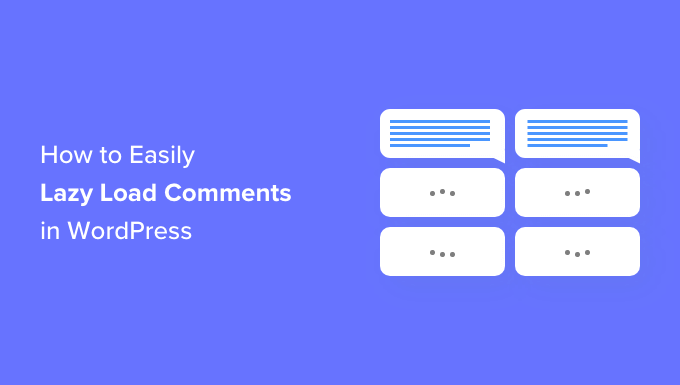
Por que carregar lentamente os comentários do WordPress?
Os comentários são ótimos para o envolvimento do usuário, e há muitas maneiras de obter mais comentários nas publicações do seu blog WordPress.
No entanto, os comentários também podem aumentar o tamanho da página da Web. Isso pode aumentar o tempo de carregamento da página e prejudicar a experiência do usuário, fazendo com que ele espere mais para ver o conteúdo do seu site WordPress.
A velocidade de carregamento da página é uma métrica de desempenho extremamente importante. Ela afeta a experiência do usuário, o desempenho de SEO do seu site e também a largura de banda. Para obter mais detalhes, consulte nosso guia definitivo para aumentar a velocidade e o desempenho do WordPress.
Ao não carregar os comentários imediatamente, você pode melhorar significativamente o tempo de carregamento da página de seus artigos. O carregamento lento também melhora a experiência do usuário em conexões de Internet mais lentas e telas menores, como em dispositivos móveis.
Dito isso, vamos dar uma olhada em como adicionar facilmente o carregamento lento aos comentários do WordPress.
Como carregar lentamente os comentários do WordPress
Primeiro, você precisa instalar e ativar o plug-in Lazy Load for Comments. Para obter mais detalhes, consulte nosso guia passo a passo sobre como instalar um plug-in do WordPress.
Após a ativação, você precisa visitar a página Configurações ” Discussão para configurar o plug-in.
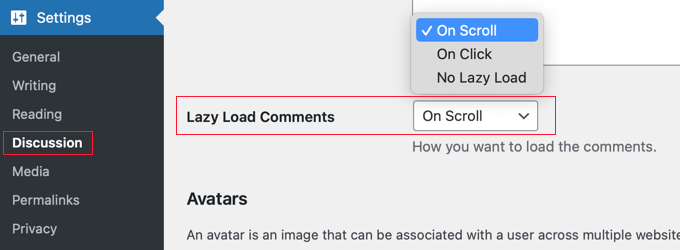
Basta rolar para baixo até a seção “Lazy Load Comments” e selecionar o método de carregamento lento. O plug-in oferece dois métodos de carregamento lento de comentários em seu site do WordPress.
Você pode selecionar o método “On Click”, que adiciona um botão no final dos artigos, permitindo que os usuários cliquem e carreguem os comentários.
Você também pode escolher o método “On Scroll” (na rolagem), que carrega automaticamente os comentários quando o usuário rola a página até o final da publicação.
Em seguida, não se esqueça de clicar no botão “Save Changes” (Salvar alterações) para armazenar suas configurações.
Teste de carregamento lento de comentários em seu site WordPress
Agora você pode visitar qualquer publicação em seu blog do WordPress. A aparência da seção de comentários agora dependerá do método de carregamento lento selecionado.
Se você escolher “On Scroll”, a rolagem até a parte inferior do artigo carregará automaticamente a seção de comentários do WordPress para que você possa deixar um comentário e visualizar os comentários existentes.
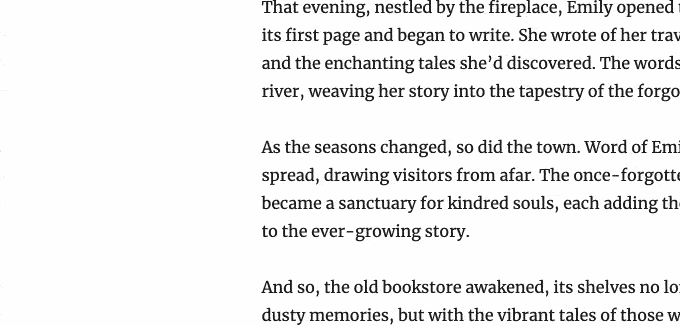
No entanto, se você escolher “On Click” (Ao clicar), verá um botão “Load Comments” (Carregar comentários).
Clicar no botão carregará os comentários existentes e o formulário de comentários.
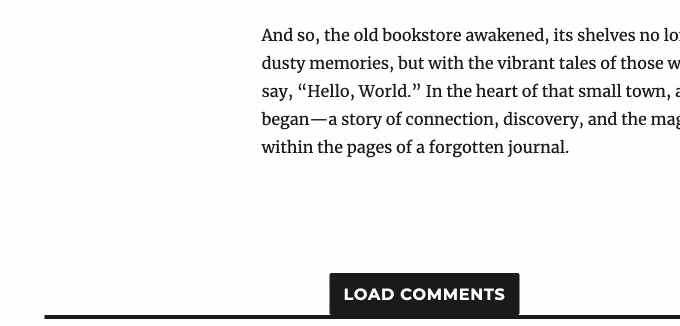
Bônus: Melhore a interação dos comentários com o Thrive Comments
O carregamento lento de comentários é apenas uma maneira de proporcionar uma melhor experiência ao usuário na seção de comentários do WordPress. Você também pode usar um plug-in de comentários para aumentar ainda mais o envolvimento do usuário.
Por exemplo, você pode levar a experiência de comentários em seu site para o próximo nível usando o Thrive Comments.
Esse plug-in permitirá que seus usuários curtam ou não curtam comentários. Isso permite que os visitantes interajam com seu site sem precisar deixar seus próprios comentários.

Essa é uma maneira de tornar seu site WordPress mais parecido com o Reddit. Você pode até mesmo conceder distintivos aos seus comentaristas automaticamente quando eles atingirem determinados marcos.
Esse plug-in também facilita o gerenciamento de comentários para a sua equipe. Você pode usar o painel de moderação de comentários para responder rapidamente, excluir e até mesmo atribuir comentários a outros administradores.
Esperamos que este artigo tenha ajudado você a aprender como carregar facilmente comentários no WordPress. Consulte também nosso guia sobre como permitir que os usuários se inscrevam em comentários no WordPress e nossa seleção especializada dos melhores plug-ins de prova social para WordPress.
Se você gostou deste artigo, inscreva-se em nosso canal do YouTube para receber tutoriais em vídeo sobre o WordPress. Você também pode nos encontrar no Twitter e no Facebook.





Syed Balkhi says
Hey WPBeginner readers,
Did you know you can win exciting prizes by commenting on WPBeginner?
Every month, our top blog commenters will win HUGE rewards, including premium WordPress plugin licenses and cash prizes.
You can get more details about the contest from here.
Start sharing your thoughts below to stand a chance to win!
Jiří Vaněk says
Regarding lazy loading, I once wrote an article on my blog about it. It’s a topic on which many people have completely opposing views. Some consider it a great practice for images or, as seen here with comments, while others point out that lazy loading can negatively impact the user experience by making the website behave unnaturally, which might become apparent in certain situations.
I’ve also encountered instances where lazy loading negatively affects the Cumulative Layout Shift metric, which can then unfavorably impact Google’s metrics for assessing website performance. Therefore, caution is needed with lazy loading in certain situations, as it can damage both user experience and website performance metrics on Google.
WPBeginner Support says
It would heavily depend on how the lazy loading is added for if it would affect the cumulative layout shift or not. It is still an option for sites that want to use or try lazy loading to see what works for them
Administrador
Ralph says
I enabled lazy loading for comments as one of first things in my blog and i think everyone should.
You know why?
Becuase of scrolling.
If you have expert blog post with lets say 100 comments which is not so uncommon it can get long. If you go to text to obviously scan H2, H3 etc and see the scrollbar is tiny, you assume content is super long which can be discouraging to even read it. But 3/4 of it could be becuase of comments. We all have less and less time so we want concise info, not books. For me at least, such details are important.
WPBeginner Support says
Thanks for sharing your reasoning
Administrador
Himanshu says
i install lazy load for comment but its not work in Newspaper theme
WPBeginner Support says
If you reach out to the plugin’s support they should be able to see if this is a conflict between the theme and plugin
Administrador
Ammar says
I do not like so much plugins in a site so it is better to do this manually! Do you can please write on how to do this manually?
Samiullah Khan says
I do not know how installing will impact our site. Whether it will make extra request for css or Javascript.
Writing you own logic will also include also handling Dom manipulation to add the Load More Button or listem for scroll events and replace then with the actual comments.
There are tradeoffs in both ways.
Mike Patterson says
Thank You for this Wonderful Plugin. Really helpful!